Reviva a clássica experiência cooperativa de sofá com o Minecraft! Este guia mostra como jogar Minecraft em tela dividida no Xbox One ou outro console compatível. Reúna seus amigos, pegue alguns lanches e vamos começar!
Considerações importantes:
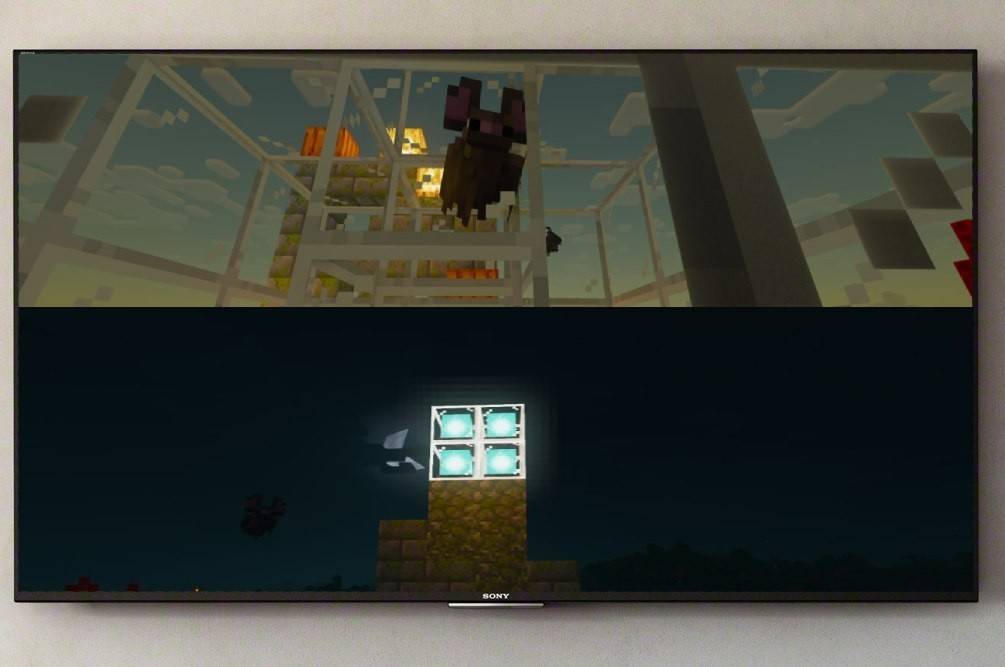 Imagem: ensigame.com
Imagem: ensigame.com
- Somente console: A funcionalidade de tela dividida é exclusiva para consoles (Xbox, PlayStation, Nintendo Switch). Os jogadores de PC estão sem sorte com esse recurso específico.
- Resolução HD: Certifique-se de que sua TV ou monitor suporte resolução HD de pelo menos 720p e que seu console esteja configurado para gerar essa resolução. A conexão HDMI é recomendada; As conexões VGA podem exigir ajuste manual de resolução nas configurações do seu console.
Jogabilidade local em tela dividida (até 4 jogadores):
 Imagem: ensigame.com
Imagem: ensigame.com
- Conecte seu console: Use um cabo HDMI para conectar seu console à TV.
- Inicie o Minecraft: Inicie o Minecraft e escolha criar um novo mundo ou carregar um salvo. É fundamental desativar a opção multijogador nas configurações do jogo.
- Configure seu mundo: Selecione sua dificuldade, modo de jogo e configurações do mundo. Se estiver carregando um mundo salvo, pule esta etapa.
- Inicie o jogo: Pressione o botão "Iniciar" (ou equivalente) para iniciar o jogo.
- Adicionar jogadores: Assim que o jogo carregar, adicione jogadores adicionais usando o botão apropriado no controle do console (por exemplo, "Opções" no PlayStation, "Iniciar" no Xbox). Normalmente, você precisará pressionar este botão duas vezes.
- Login do jogador: Cada jogador faz login em sua conta para entrar no jogo. A tela será dividida automaticamente em seções (2 a 4 jogadores).
- Aproveite! Comece a jogar!
 Imagem: ensigame.com
Imagem: ensigame.com
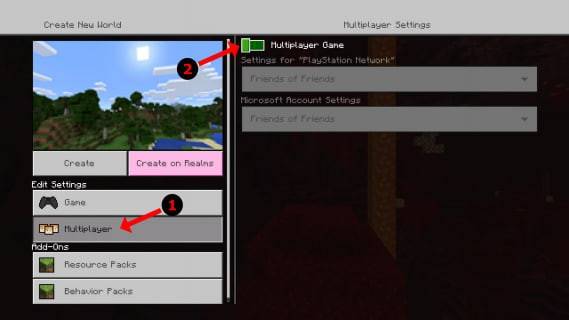 Imagem: alphr.com
Imagem: alphr.com
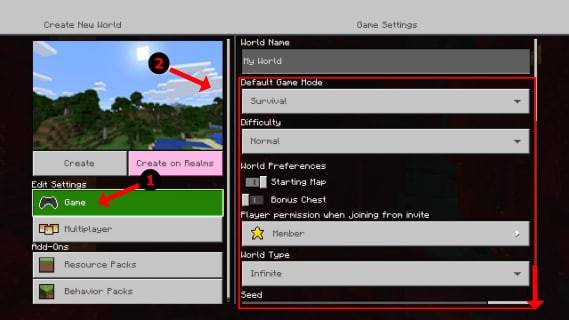 Imagem: alphr.com
Imagem: alphr.com
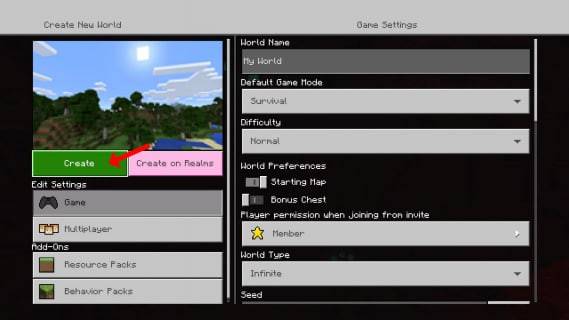 Imagem: alphr.com
Imagem: alphr.com
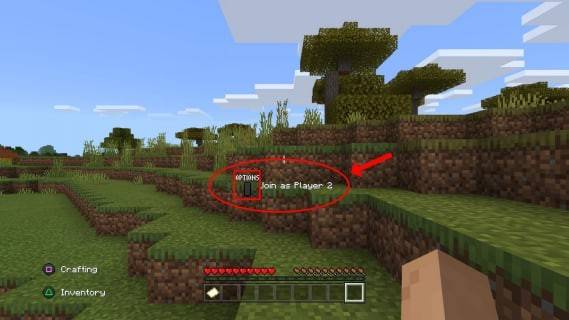 Imagem: alphr.com
Imagem: alphr.com
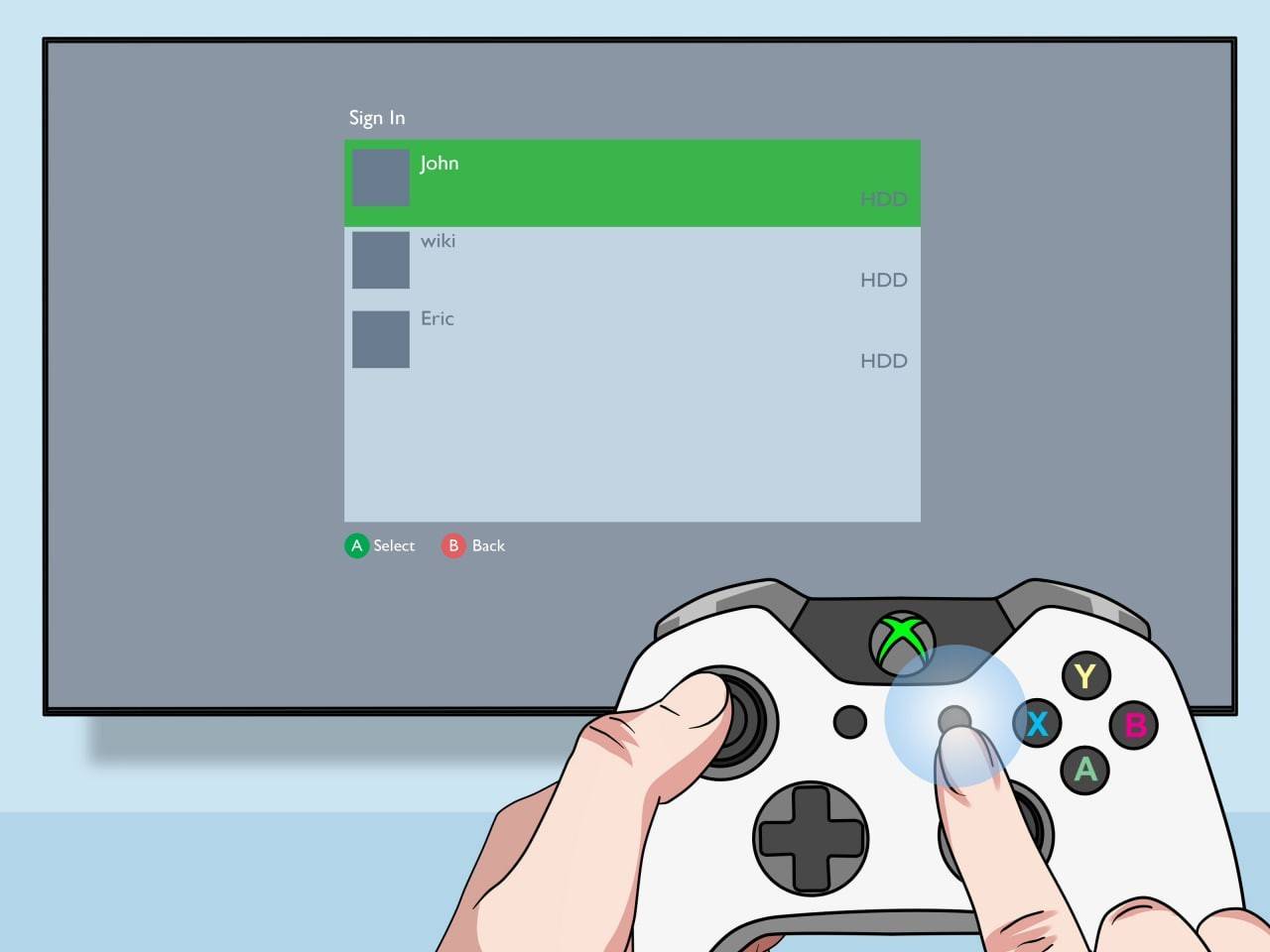 Imagem: pt.wikihow.com
Imagem: pt.wikihow.com
Multijogador online com tela dividida local:
 Imagem: youtube.com
Imagem: youtube.com
Embora não seja possível dividir a tela diretamente com jogadores online, você pode combinar a tela dividida local com o modo multijogador online. Siga as etapas 1 a 3 acima, mas ative a opção multijogador antes de iniciar o jogo. Em seguida, envie convites para seus amigos online entrarem no jogo.
O modo de tela dividida do Minecraft oferece uma maneira fantástica de aproveitar o jogo com os amigos. Prepare-se para algumas aventuras épicas!















